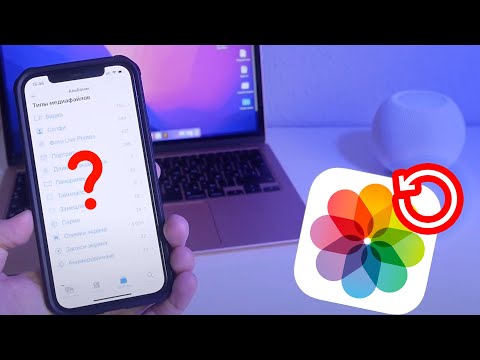Из этой статьи вы узнаете, как искать собственные пины Pinterest на iPhone или iPad.
Шаги

Шаг 1. Откройте Pinterest
Найдите круглый красный значок с белой буквой «P» внутри. Обычно вы найдете его на главном экране.

Шаг 2. Коснитесь значка профиля
Он находится в правом нижнем углу экрана. Это похоже на силуэт головы и плеч человека.

Шаг 3. Нажмите на увеличительное стекло
Он находится в правом верхнем углу экрана.

Шаг 4. Введите ключевые слова для поиска
Это должно быть что-то, что описывает булавку, которую вы ищете.
Например, введите «мороженое», если вы ищете значок, связанный с мороженым

Шаг 5. Нажмите «Поиск» на клавиатуре
Это синяя кнопка в правом нижнем углу клавиатуры. Теперь появятся пины, соответствующие вашим результатам. Однако вы заметите, что результаты также включают пины, которыми пользуются другие.

Шаг 6. Коснитесь значка фильтра
Он находится в правом верхнем углу экрана. Его значок выглядит как три вертикальных ползунка.

Шаг 7. Выберите ваши булавки
Pinterest теперь отфильтрует результаты поиска, чтобы отображать только опубликованные вами пины.